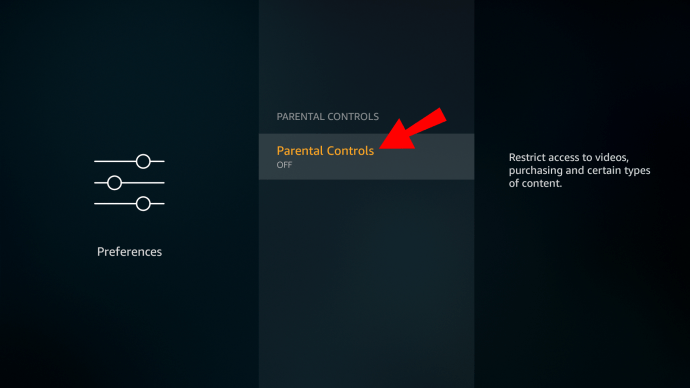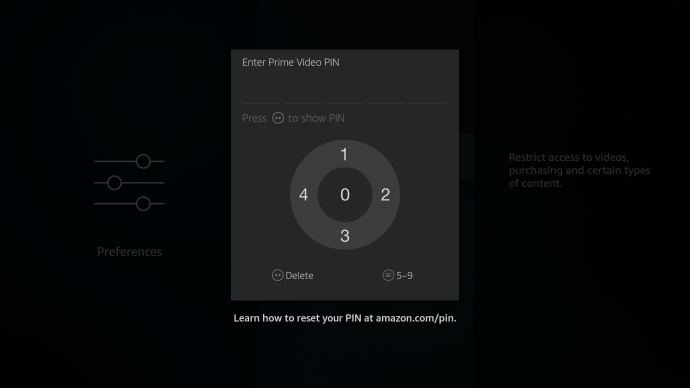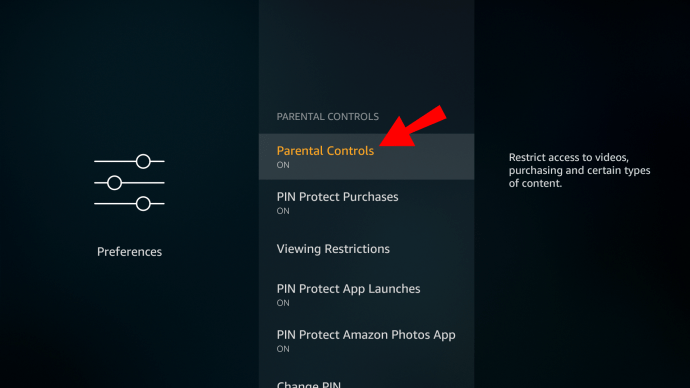วิธีจัดการการควบคุมโดยผู้ปกครองบน Firestick
เมื่อพูดถึงอุปกรณ์สตรีมมิ่ง Amazon Fire Stick เป็นหนึ่งในตัวเลือกที่ดีที่สุด เหตุผลหนึ่งที่ครอบครัวที่มีเด็ก ๆ ได้รับประโยชน์จากการใช้ระบบนี้คือการตั้งค่าการควบคุมโดยผู้ปกครองแบบบูรณาการ

ด้วย Fire Stick คุณสามารถจัดการสิ่งที่บุตรหลานดูได้ ระยะเวลาที่พวกเขาดู และแม้กระทั่งควบคุมเนื้อหาที่พวกเขาสามารถซื้อได้ด้วยบัญชี Amazon ของคุณ
ทั้งหมดนี้ฟังดูดี แต่คุณจะตั้งค่าอย่างไร บทความนี้จะแนะนำคุณตลอดขั้นตอนการตั้งค่าการควบคุมโดยผู้ปกครองในอุปกรณ์ Fire Stick และตอบคำถามที่เกี่ยวข้องหลายข้อ
วิธีจัดการการควบคุมโดยผู้ปกครองบน Amazon Fire Stick
ด้วย Amazon Fire Stick คุณสามารถเข้าถึงเนื้อหา Prime Video ดาวน์โหลดและใช้ Netflix และ Hulu และเล่นวิดีโอเกมได้ แอปเหล่านี้มีรายการและภาพยนตร์จำนวนมากอย่างไม่น่าเชื่อ และไม่ใช่ทุกแอปที่เหมาะสำหรับเด็ก
เช่นเดียวกับวิดีโอเกม บางอย่างก็ใช้ได้ บางอย่างก็ใช้ไม่ได้ โชคดีที่คุณสามารถเปิดใช้งานการควบคุมโดยผู้ปกครองบน Fire Stick ได้อย่างง่ายดาย แต่ก่อนที่เราจะแสดงขั้นตอนทั้งหมดที่คุณต้องดำเนินการ ตรวจสอบให้แน่ใจว่าคุณได้เปิดใช้งาน PIN ผ่านส่วนการควบคุมโดยผู้ปกครองของบัญชี Amazon แล้ว
คุณสามารถทำได้ผ่านแอพมือถือ Amazon หรือใช้เว็บเบราว์เซอร์ ลงชื่อเข้าใช้บัญชี Amazon ของคุณและในส่วน "บัญชีและรายการ" เลือกการตั้งค่า "วิดีโอหลักของคุณ" จากนั้นเลือก "การควบคุมโดยผู้ปกครอง" จากนั้นตั้งค่าตัวเลข 5 หลักเพื่อใช้กับ Fire Stick ในภายหลัง

คำแนะนำทีละขั้นตอนเพื่อเปิดใช้งานการควบคุมโดยผู้ปกครองใน Amazon Fire Stick
เมื่อคุณมี PIN พร้อมแล้ว คุณสามารถเปิดการควบคุมโดยผู้ปกครองด้วย Fire Stick ของคุณได้ ตรวจสอบให้แน่ใจว่าได้เสียบอุปกรณ์เข้ากับอินพุตทีวีที่ถูกต้องก่อน จากนั้นทำตามคำแนะนำเหล่านี้:
- ใช้รีโมท Fire Stick ของคุณเพื่อไปยังการตั้งค่าบนหน้าจอหลัก
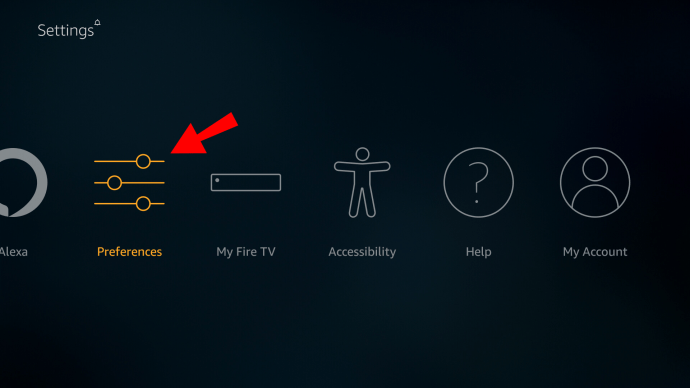
- จากรายการตัวเลือก ให้เลือก "การควบคุมโดยผู้ปกครอง"
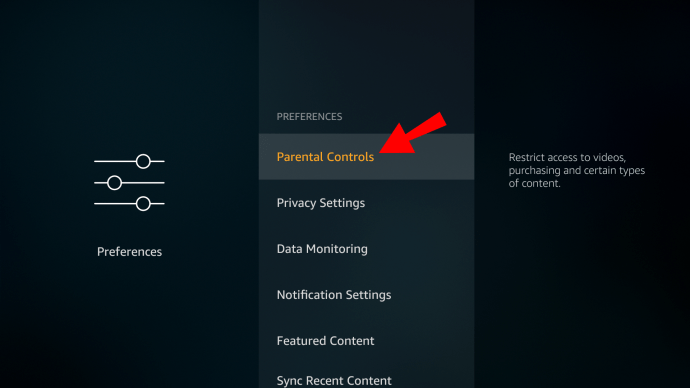
- ตอนนี้ เลือกตัวเลือก "ปิดการควบคุมโดยผู้ปกครอง"
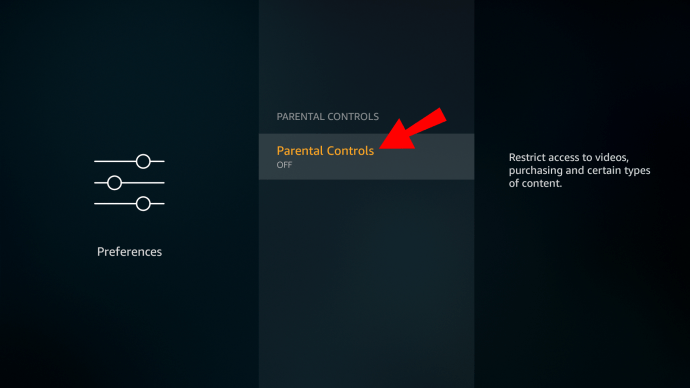
- คุณจะได้รับแจ้งให้ป้อน PIN ที่ตั้งไว้ก่อนหน้านี้
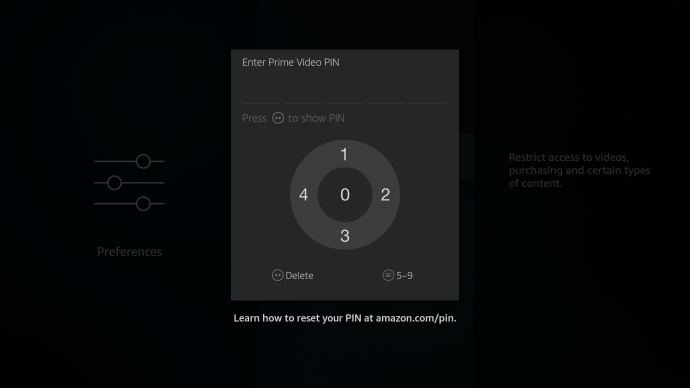
- เมื่อคุณป้อน PIN ให้เลือก "ตกลง" เพื่อดำเนินการต่อ
คุณจะได้รับข้อความบนหน้าจอว่า “Parental Controls Enabled” คลิก "ตกลง" อีกครั้ง แล้วคุณจะเห็นรายการหมวดหมู่การควบคุมโดยผู้ปกครอง หนึ่งในนั้นคือ “การจำกัดการดู”
หากคุณเลือกที่จะเปิดใช้งานตัวเลือกนี้ โดยเฉพาะอย่างยิ่ง เนื้อหาการดูจะถูกจำกัดตามการจัดอันดับของ Amazon Video ของรายการและภาพยนตร์ คุณยังสามารถใช้ PIN ป้องกันแอป Amazon Photos การซื้อ และการเปิดตัวแอปได้อีกด้วย
จะเปลี่ยน PIN การควบคุมโดยผู้ปกครองบน Fire Stick ได้อย่างไร
จะเกิดอะไรขึ้นหากบุตรหลานของคุณทราบเกี่ยวกับ PIN ที่คุณตั้งไว้ และสามารถดูเนื้อหาที่ไม่เหมาะสมได้ในขณะนี้
โชคดีที่มี Amazon Fire Stick ให้คุณเปลี่ยน PIN และเริ่มต้นใหม่ได้ ตัวเลือก "เปลี่ยน PIN" อยู่ภายใต้ "การควบคุมโดยผู้ปกครอง" ใน Fire Stick "การตั้งค่า" วิธีค้นหา:
- ไปที่ "การตั้งค่า" บนหน้าจอหลักของคุณ
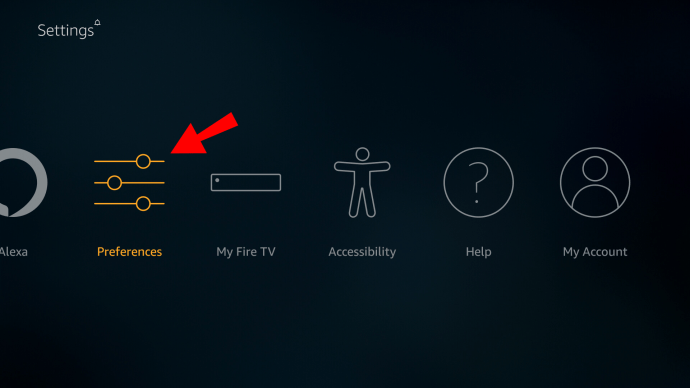
- เลือก "การควบคุมโดยผู้ปกครอง"
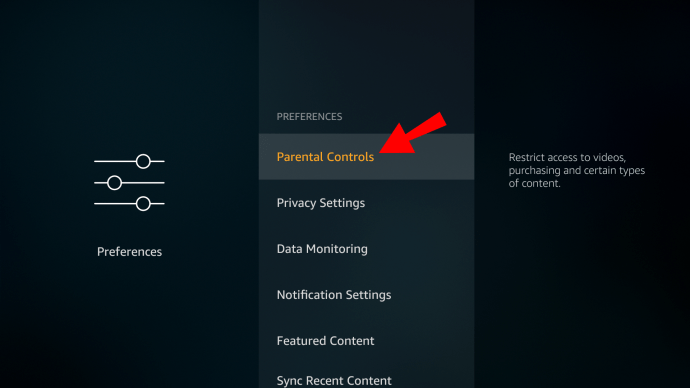
- เลื่อนไปที่ตัวเลือก "เปลี่ยน PIN"

- ป้อน PIN เก่าก่อน แล้วจึงป้อนหมายเลข 5 หลักใหม่
ตอนนี้คุณจะมี PIN ใหม่ทั้งหมด อย่าลืมท่องจำหรือจดบันทึกไว้ในที่ที่ไม่มีใครพบ
จะปิดการควบคุมโดยผู้ปกครองบน Fire Stick ได้อย่างไร?
ในกรณีที่คุณพบว่าการควบคุมโดยผู้ปกครองใน Fire Stick ถูกเปิดใช้งานโดยไม่จำเป็น คุณสามารถปิดใช้งานได้ภายในไม่กี่ขั้นตอน
หรือคุณอาจตัดสินใจว่าบุตรหลานของคุณพร้อมที่จะรับผิดชอบต่อเนื้อหาที่พวกเขากำลังรับชมบน Prime Video ไม่ว่าจะด้วยวิธีใด นี่คือวิธีปิดการควบคุมโดยผู้ปกครองใน Fire Stick:
- ไปที่ "การตั้งค่า" บนหน้าจอหลักของ Fire Stick
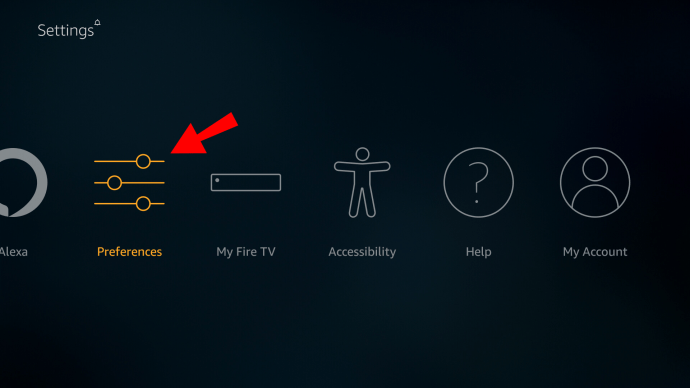
- เลือก "การควบคุมโดยผู้ปกครอง" จากรายการ
- ตอนนี้ เลือกตัวเลือก "เปิดการควบคุมโดยผู้ปกครอง"
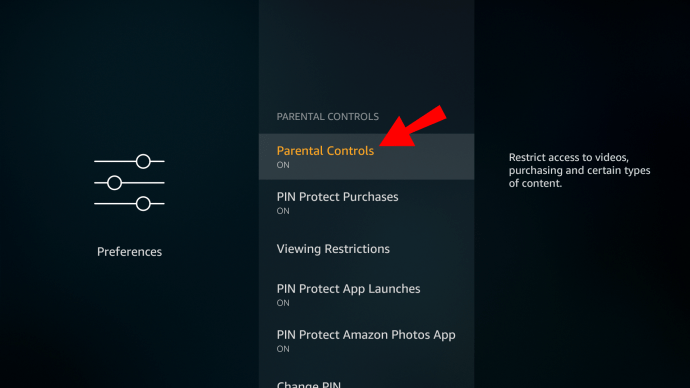
- ป้อน PIN ของคุณและยืนยันการเลือกของคุณ
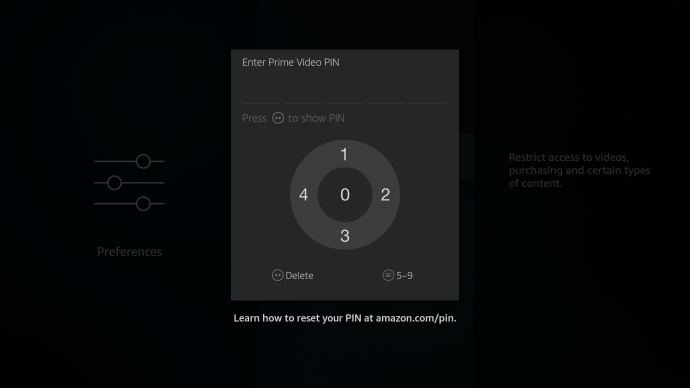
คุณได้ปิดใช้งานการควบคุมโดยผู้ปกครองอย่างเป็นทางการด้วย Fire Stick ของคุณ หากคุณต้องการเปิดใช้งานอีกครั้ง ให้ทำตามขั้นตอนเดิมและเปิดการควบคุมอีกครั้ง
คำถามที่พบบ่อยเพิ่มเติม
1. ทำไมฉันถึงต้องการทำเช่นนี้?
ผู้ปกครองส่วนใหญ่คำนึงถึงประเภทของเนื้อหาที่บุตรหลานบริโภค หากคุณมีอุปกรณ์ Amazon Fire Stick นั่นหมายความว่าคุณสามารถเข้าถึงเนื้อหาได้หลากหลาย
การควบคุมโดยผู้ปกครองใน Prime Video ช่วยให้คุณมั่นใจได้ว่าบุตรหลานที่อายุน้อยกว่าของคุณจะไม่ได้รับสิ่งที่พวกเขาไม่เข้าใจ
ตัวอย่างเช่น เมื่อแอปป้องกัน PIN ของคุณเปิดขึ้น บุตรหลานของคุณจะไม่สามารถเปิดเกมใดๆ ได้โดยไม่ได้ตรวจสอบกับคุณก่อน จากนั้นคุณสามารถป้อน PIN และสามารถเล่นได้ แต่ถ้าคุณอนุมัติก่อนเท่านั้น
ในแง่ของข้อจำกัดในการรับชม Fire Stick มีหลายประเภทด้วยกัน เมื่อคุณเข้าถึงตัวเลือก “การจำกัดการดู” คุณจะเห็นหมวดหมู่ทั่วไป ครอบครัว วัยรุ่น และผู้ใหญ่เช่นกัน คุณสามารถเลือกว่าจะอนุญาตอันใดและอันใดที่จะล็อกด้วย PIN
เช่นเดียวกับอุปกรณ์อื่นๆ ที่เด็กๆ ในปัจจุบันสามารถเข้าถึงได้ การเปิดใช้การควบคุมโดยผู้ปกครองช่วยให้ผู้ปกครองสบายใจที่พวกเขาต้องการเมื่อบุตรหลานอยู่หน้าจอ
2. ฉันจะตั้งค่าการควบคุมโดยผู้ปกครองในบัญชี Netflix ของฉันได้อย่างไร
หากคุณมีบัญชี Netflix และ Fire Stick คุณสามารถรับชมรายการและภาพยนตร์ของ Netflix ผ่านแอพบนอุปกรณ์ Fire Stick
การควบคุมโดยผู้ปกครองที่คุณตั้งค่าไว้สำหรับรายการและภาพยนตร์ในการตั้งค่า Fire Stick จะมีผลกับเนื้อหา Prime Video เท่านั้น
สำหรับรายการ Netflix คุณต้องเปิดใช้งานการควบคุมโดยผู้ปกครองในแอพ วิธีที่ง่ายที่สุดคือไปที่เว็บเบราว์เซอร์ Netflix
แต่ก่อนที่เราจะแสดงวิธีตั้งค่าการควบคุมที่เหมาะสม ตรวจสอบให้แน่ใจว่าบุตรหลานของคุณมีโปรไฟล์ Netflix แยกต่างหากในบัญชีของคุณ หากคุณไม่แน่ใจว่าจะเพิ่มโปรไฟล์อย่างไร ให้ทำตามขั้นตอนเหล่านี้:
1. ไปที่ Netflix โดยใช้เบราว์เซอร์ใดก็ได้บนพีซีหรือแล็ปท็อปของคุณและลงชื่อเข้าใช้บัญชีของคุณ

2. จากนั้นไปที่หน้า "จัดการโปรไฟล์" และเลือก "เพิ่มโปรไฟล์"

3. ป้อนชื่อโปรไฟล์ (ชื่อบุตรหลานของคุณ) แล้วเลือก "ดำเนินการต่อ"
จากที่นี่ คุณจะจัดการการควบคุมโดยผู้ปกครองของโปรไฟล์ Netflix นั้นได้

นี่คือวิธีการทำงาน:
1. ขณะที่คุณลงชื่อเข้าใช้บัญชี ให้ไปที่ชื่อของคุณที่มุมบนขวา แล้วเลือก "บัญชี" จากเมนูแบบเลื่อนลง

2. เลื่อนลงไปที่ "โปรไฟล์และการควบคุมโดยผู้ปกครอง" แล้วเลือกโปรไฟล์ที่คุณตั้งค่าไว้

3. ข้าง “การจำกัดการดู” เลือก “เปลี่ยน” คุณจะได้รับแจ้งให้ป้อนรหัสผ่าน Netflix ของคุณ

4. ตั้งค่าการจำกัดการดูที่ใช้กับอายุของบุตรหลานของคุณ มีตั้งแต่ TV-Y ถึง NC-17

นอกจากนี้ คุณสามารถบล็อกเนื้อหาบางรายการจาก Netflix สำหรับโปรไฟล์ที่เป็นปัญหาได้ คุณจะสามารถเห็นแถบค้นหาในหน้าเดียวกัน
เริ่มป้อนชื่อและ Netflix จะแสดงรายการตัวเลือกที่ตรงกัน เมื่อคุณเพิ่มชื่อทั้งหมดที่คุณต้องการจำกัดแล้ว ให้เลือก "บันทึก"
3. คุณรีเซ็ตการควบคุมโดยผู้ปกครองบน Fire Stick ได้อย่างไร?
ในกรณีที่คุณลืม PIN ที่คุณสร้างบน Fire Stick นั่นอาจเป็นปัญหาได้หากคุณต้องการเปลี่ยนการตั้งค่าการควบคุมโดยผู้ปกครองในปัจจุบัน
อย่างไรก็ตาม ไม่ใช่ว่าทั้งหมดจะหายไป และคุณสามารถรีเซ็ต PIN ได้โดยใช้ความพยายามเพียงเล็กน้อย:
1. สิ่งแรกที่คุณต้องทำคือป้อน PIN ใดๆ ซึ่งเป็นตัวเลขสุ่ม 5 หลัก
2. ใต้ PIN รหัสจะปรากฏขึ้น จากนั้น คุณต้องไปที่หน้า Amazon นี้และลงชื่อเข้าใช้ด้วยบัญชีของคุณ
3. ที่นั่น ให้ป้อนรหัสรีเซ็ตที่ให้มาบนทีวีของคุณ แล้วเลือก “ดำเนินการต่อ”
คุณจะได้รับคำแนะนำบนหน้าจอว่าต้องทำอย่างไรต่อไป นอกจากนี้ คุณจะถูกขอให้กำหนด PIN ใหม่สำหรับการควบคุมโดยผู้ปกครอง
4. ฉันจะจำกัดการซื้อบน Fire Stick ได้อย่างไร?
ในฐานะพ่อแม่หรือผู้ดูแล สิ่งสุดท้ายที่คุณต้องการคือการซื้อที่ไม่คาดคิดในใบเรียกเก็บเงินบัตรเครดิตจาก Amazon น่าเสียดาย ที่เด็กๆ สามารถซื้อของผ่าน Fire Stick ได้ง่าย เว้นแต่จะถูกจำกัด ต่อไปนี้คือวิธีป้องกันไม่ให้พวกเขาซื้อของที่ไม่จำเป็นโดยใช้ Fire Stick:
1. ไปที่ "การตั้งค่า" บนหน้าจอหลักของ Fire Stick
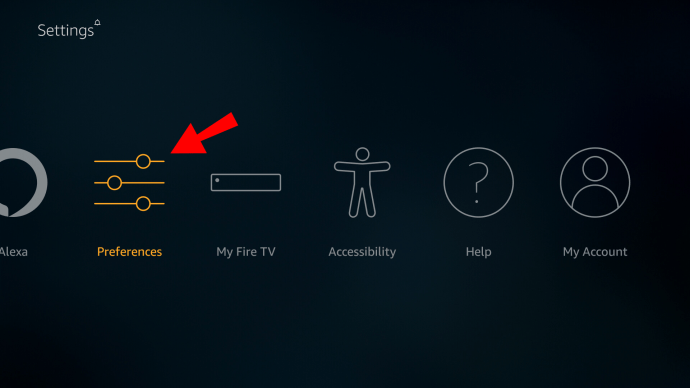
2. ไปที่ “การควบคุมโดยผู้ปกครอง”
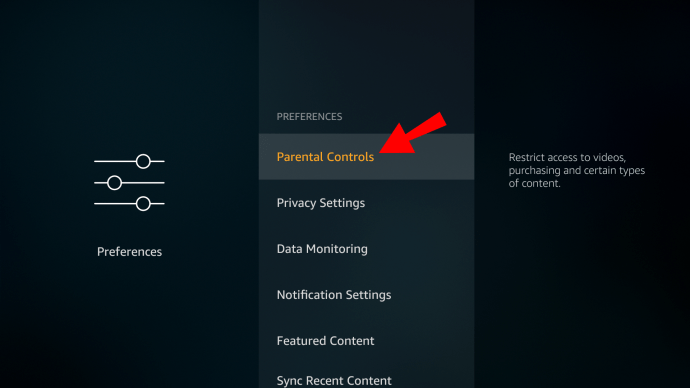
3. เลือกตัวเลือก “PIN Protect Purchases ON”

ไปเถอะ ตอนนี้คุณปลอดภัยแล้ว ทุกครั้งที่มีคนต้องการซื้อวิดีโอ แอพ หรือเกม พวกเขาจะถูกขอให้ป้อน PIN ที่คุณมีเท่านั้น
5. คุณสามารถตั้งเวลาบน Fire Stick ได้หรือไม่?
ปัญหาที่อาจเกิดขึ้นอีกประการหนึ่งสำหรับผู้ปกครองคือ การพาลูกออกจากหน้าจออาจเป็นเรื่องยาก เนื้อหาหลักมอบความสนุกสนานมากมาย ดังนั้นเครื่องมือจำกัดเวลาจึงมีประโยชน์อย่างมาก
ในการตั้งค่าคุณสมบัติการติดตามเวลาบน Fire Stick คุณจะต้องมีแอป FreeTime ของ Amazon คุณสามารถเพิ่มแอพได้โดยตรงจากร้านแอพ Amazon บน Fire Stick ของคุณ หลังจากที่คุณทำ ต่อไปนี้คือวิธีตั้งค่าการจำกัดเวลาโดยใช้แอปนี้:
1. เปิดแอพ FreeTime บน Fire Stick ของคุณ
2. เลือก “เริ่มต้นใช้งาน” จากนั้นป้อน PIN ของคุณ
3. คุณจะได้รับแจ้งให้ป้อนข้อมูลของบุตรหลาน เช่น ชื่อและอายุ
4. ตอนนี้ เลือกประเภทของเนื้อหาที่จะเข้าถึงได้ คุณสามารถเพิ่มชื่อเฉพาะได้
5. จากนั้นเลือก “ตั้งเป้าหมายรายวัน & กำหนดเวลา” และเลือกว่าจะใช้เวลากับแอปใดแอปหนึ่งได้นานแค่ไหน
6. ตัวเลือก "ปิดโดย" ก็มีประโยชน์เช่นกันหากคุณต้องการตั้งเวลานอนสำหรับบุตรหลานของคุณ
6. การควบคุมโดยผู้ปกครองของ Prime Video ทำงานอย่างไร
หากคุณเป็นสมาชิก Prime Video คุณสามารถตั้งค่าการควบคุมโดยผู้ปกครองได้ แม้ว่าคุณจะไม่มีอุปกรณ์ Fire Stick คุณสามารถเข้าถึงการควบคุมโดยผู้ปกครองผ่านแอพมือถือและเว็บเบราว์เซอร์ใดก็ได้
สิ่งที่คุณต้องทำคือลงชื่อเข้าใช้บัญชี Prime Video แล้วไปที่ "บัญชีและการตั้งค่า" แล้วเลือก "การควบคุมโดยผู้ปกครอง"
จากนั้น ตั้งค่าการจำกัดอายุสำหรับเนื้อหาของ Prime Video และอุปกรณ์ทุกเครื่องที่คุณต้องการใช้การจำกัดเหล่านี้ เลือก "บันทึก" และคุณทำเสร็จแล้ว
โปรดทราบว่าข้อจำกัดจะมีผลกับอุปกรณ์ที่คุณเลือกเท่านั้น คนอื่นๆ จะยังคงปิดใช้การควบคุมโดยผู้ปกครอง
คุณสามารถผ่อนคลายด้วยการควบคุมโดยผู้ปกครองใน Amazon Fire Stick
การรู้ว่าคุณปรับแต่งเนื้อหาที่เหมาะสมกับพัฒนาการทางความคิดของลูกๆ ได้นั้น มีหลายอย่างที่ทำได้หลายอย่างจะช่วยบรรเทาได้อย่างแน่นอน เมื่อพูดถึง Amazon Fire Stick งานหลักของคุณคือการจำ PIN ที่คุณสร้างขึ้น
คุณสามารถรีเซ็ตได้เสมอ แต่จะง่ายกว่าเมื่อถึงเวลาอนุมัติวิดีโอเกมหรือรายการ เมื่อพูดถึง Netflix และแพลตฟอร์มสตรีมมิ่งอื่นๆ คุณจะต้องตั้งค่าการควบคุมโดยผู้ปกครองแยกต่างหาก
โปรดจำไว้เสมอว่าในฐานะสมาชิก Prime Video คุณสามารถเข้าถึงการควบคุมโดยผู้ปกครองได้แม้จะไม่มี Fire Stick
คุณจำกัดเนื้อหาที่บุตรหลานดูหรือไม่ แจ้งให้เราทราบในส่วนความคิดเห็นด้านล่าง